revit如何设置墙面颜色(在Revit中如何对同一墙面赋予不同材质的方法)
在Revit中,有时做室内精装或者出一个房间的效果图时,经常发现一个墙面上有几种砖面或者几种不同材质的面砖,在Revit中怎么做呢?下面进行简单讲解。
1、新建一面墙,给个饰面层(用于分分割面层用),如图所示。
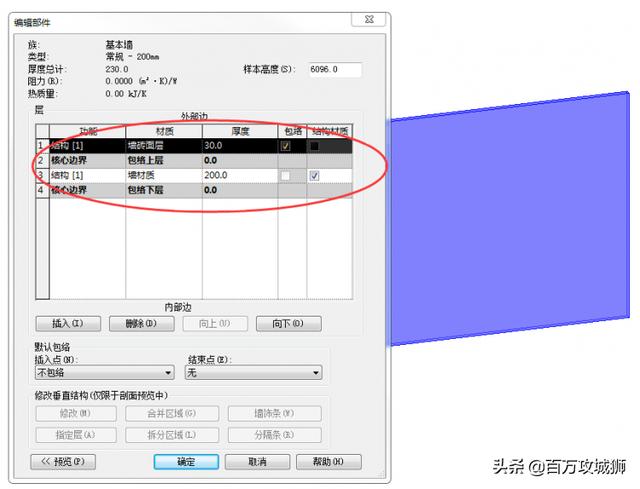
2、选择墙体,点击创建零件选项,如图所示。

3、选择面层,然后分割零件,如图所示。

4、编辑草图,可根据实际情况绘制需要的形状,如图所示。
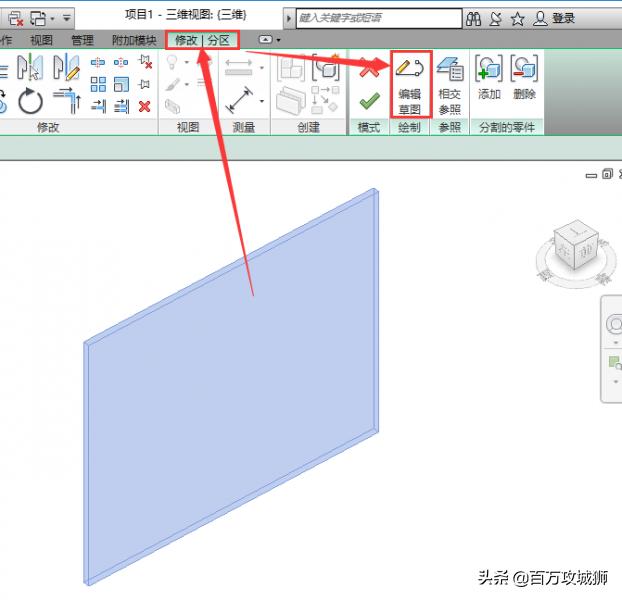
5、如图所示中圈出部分是对间隙参数的值,可根据项目情况调整。
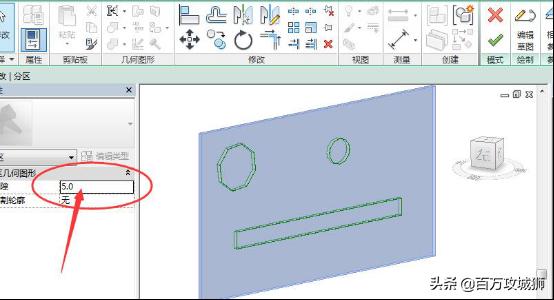
6、选择饰面层,把通过原始分类的材质取消勾选,如图所示,然后可以给每个饰面做不同材质填充了。
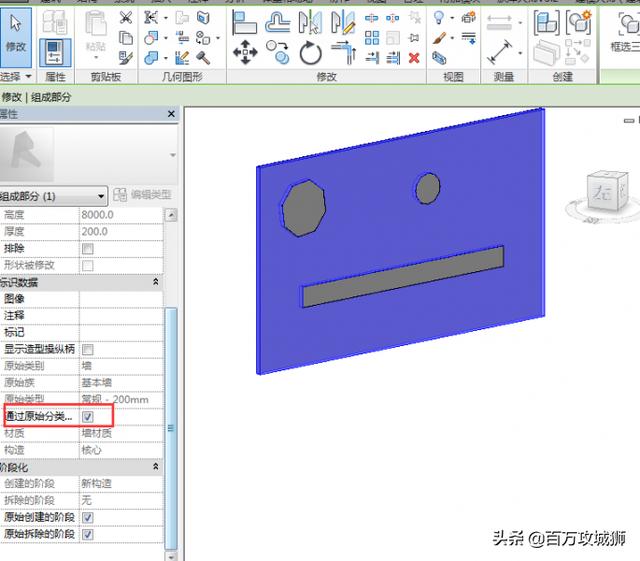
7、最后可以根据需要,给每个区域上不同材质了。

意义:通过学习上述文章,了解到通过创建零件的方式,可以赋予同一构件不同的材质。在实际工程中适用于创建装饰地砖,装饰墙面,合理运用。
,免责声明:本文仅代表文章作者的个人观点,与本站无关。其原创性、真实性以及文中陈述文字和内容未经本站证实,对本文以及其中全部或者部分内容文字的真实性、完整性和原创性本站不作任何保证或承诺,请读者仅作参考,并自行核实相关内容。文章投诉邮箱:anhduc.ph@yahoo.com






